윈 도 우 8 PE에 소리 나오게 하기
2014.02.06 06:48
참..1년전에 8PE에 소리가 없던 시절에, 소리 넣어본다고 삽질한 거 생각하면 아직도...ㅋㅋ
지금은 참 쉬워졌네요. 그때에 비하면 정말 쉽네요. 그때 별 짓 다해도 안 되고, 그러는 사이에 소리 나오는 PE들이 나오더군요 ㅎ
암튼 본론으로 들어가서...
저용량 PE를 받으셔서, 소리가 안 나오는경우 소리만 추가할 수 있습니다
준비물
1. 8PE 빌더
https://w8pese.cwcodes.net/Compressed/
2. Windows8 x86 RTM.iso
업데이트 된 거는 지원해주지 않더군요 ; 순정만 됩니다. 조금 황당.
7pe는 저도 모르겠습니다(모른다기보다는 관심이..) 8.1pe는 아직 시기상조 같고요.
8pe가 딱이라고 봅니다. 1년이상 무르익었네요
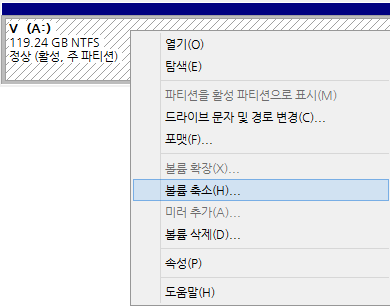
우선 작업하기 편하도록, 파티션을 뒤에 살짝 만듭니다.
여차하면 포맷하여 삭제하기 쉽기 때문입니다.

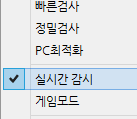
이런 작업할때는 백신의 실시간 감시는 꺼두시는게 무진장 체감속도가 차이 납니다
자잘한 파일들 전부 체크하거든요. 이건 자잘한 파일들 복사할 때도 실시간감시 끄면 차이가 많이 납니다
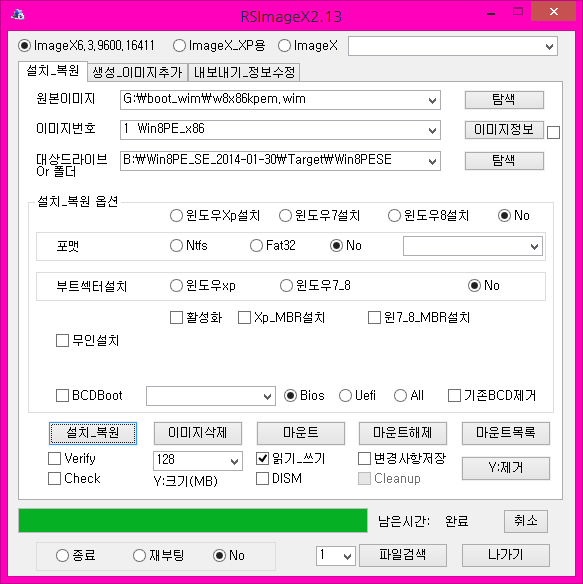
PE.iso를 마운트하시고
md b:\Win8PE_SE_2014-01-30\Target\Win8PESE
이렇게 타겟폴더를 만드세요. 딱 이렇게 만드셔야 합니다( Target\Win8PESE ) 빌더가 저렇게 작동합니다.
그리고, imageX 종류로 작업하실 wim을 적용을 합니다.
저는 입니다님. 8pe 선택해봤습니다. 실제 소리 넣어서 사용하지는 않을 겁니다만 ;
참고로 용량은 오히려 줄어들더군요. 압축의 차이 같네요
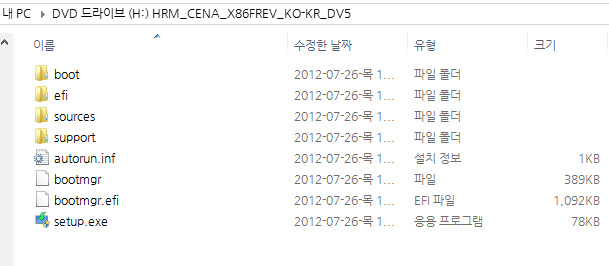
작업에 필요한 윈도8 RTM 32비트도 마운트해두세요
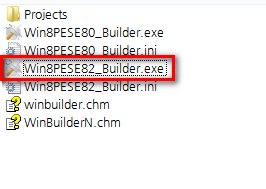
82를 실행하시면 됩니다. 82 작업하기 위하여? ;
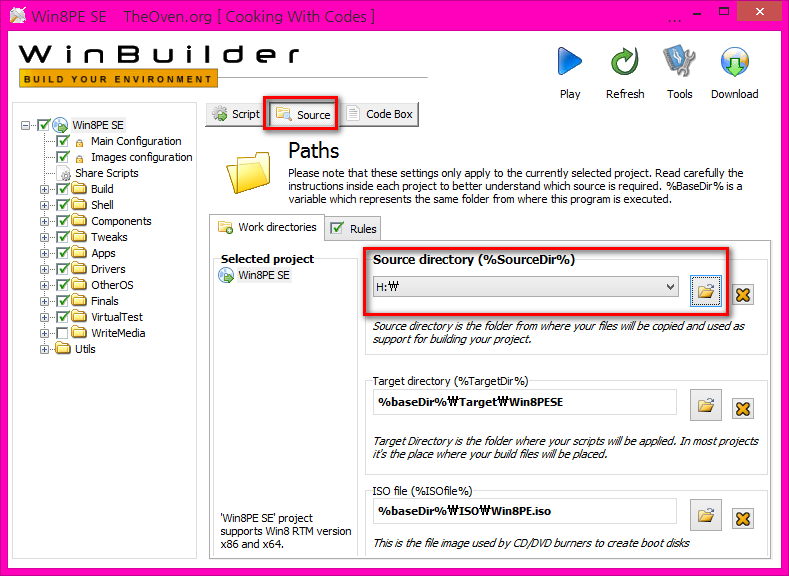
source로 방금 마운트한 드라이브를 선택하세요. H: 이런 거죠
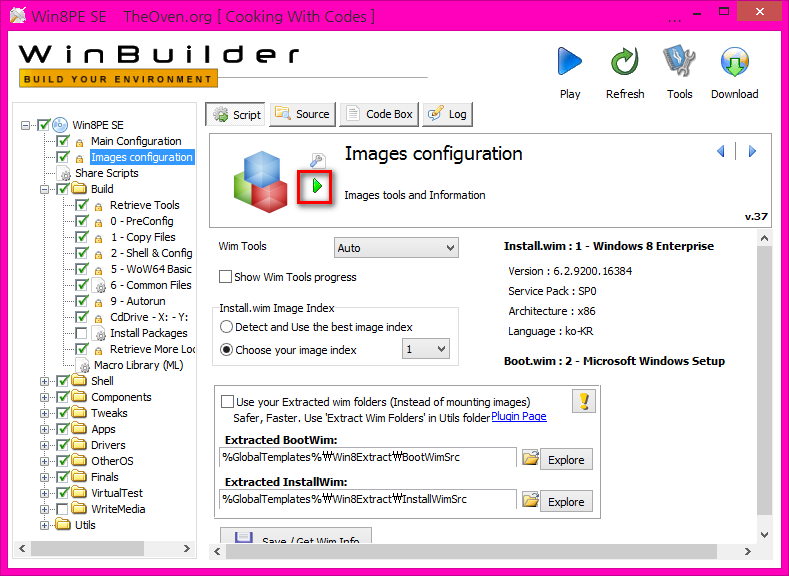
윈도 이미지번호를 선택하세요
숫자 1번 보이시죠? RTM 이니까 그냥 1번 기본값대로 플레이만 클릭하시면 됩니다.
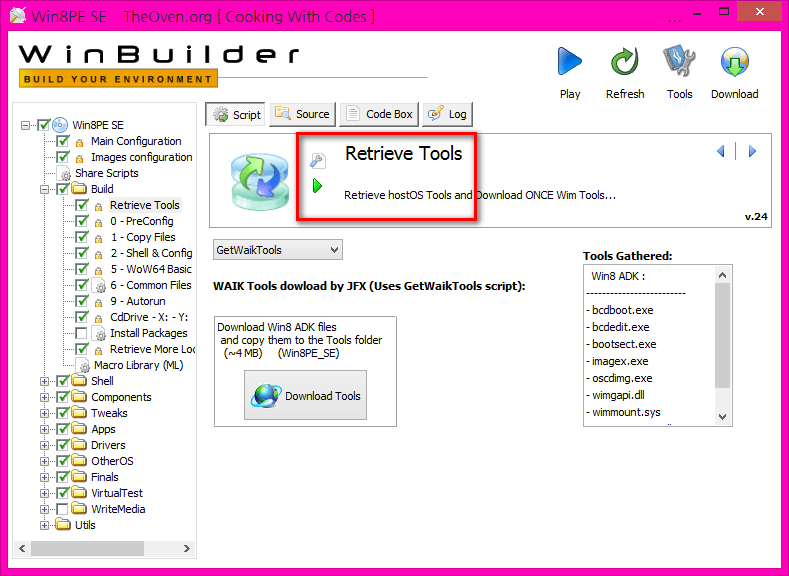
툴이 필요하더군요.
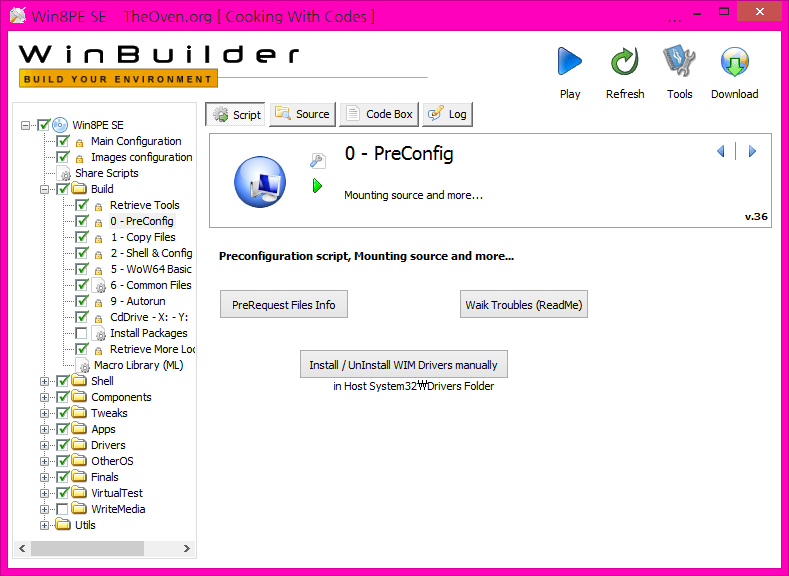
이제 본격적으로 install.wim을 마운트 할 수 있네요. 아주 쉽지는 않은 듯..
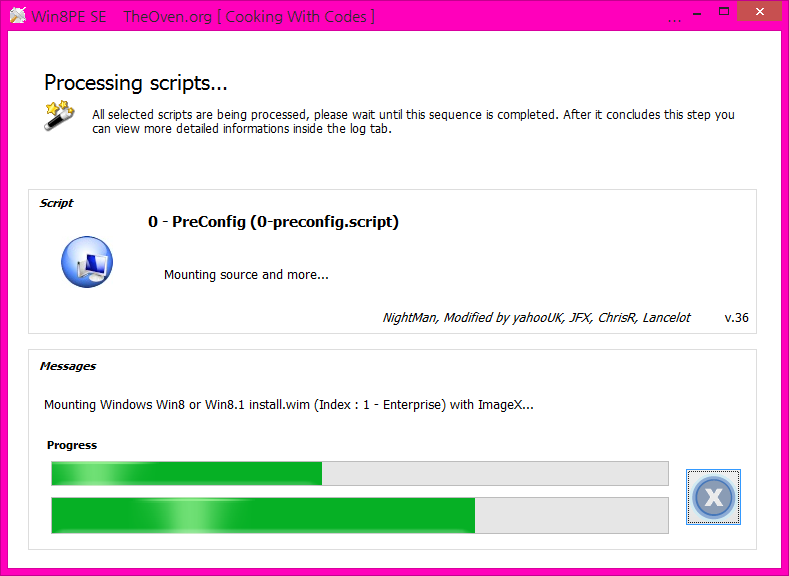
그러면, 이렇게 마운트 작업을 합니다.
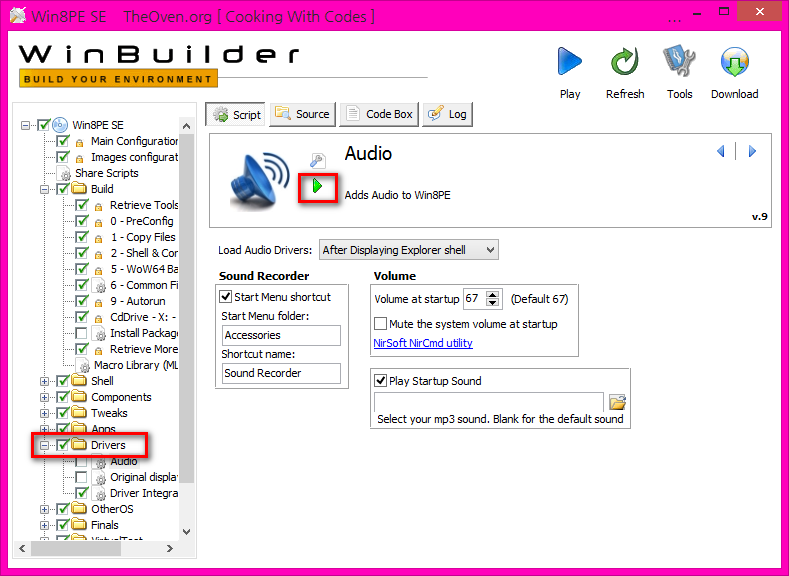
이제 드디어, 오디오 클릭하면 됩니다(드라이버에서)
기본값대로 하시면 됩니다.
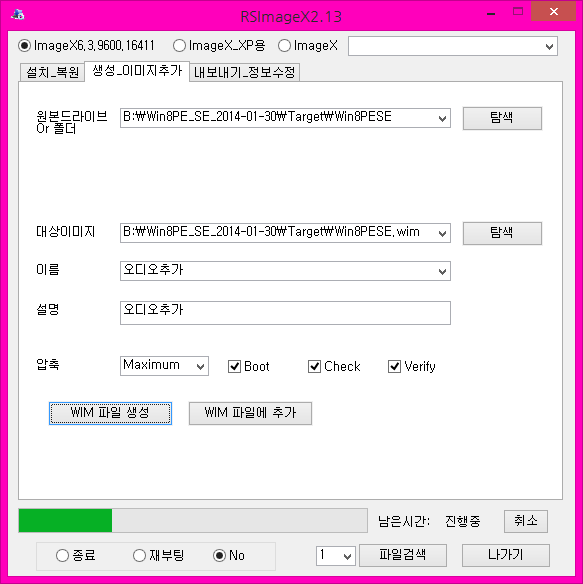
imageX 류로 캡처하시면 됩니다.

이렇게 용량이 오히려 줄어드네요. 압축차이인 듯..
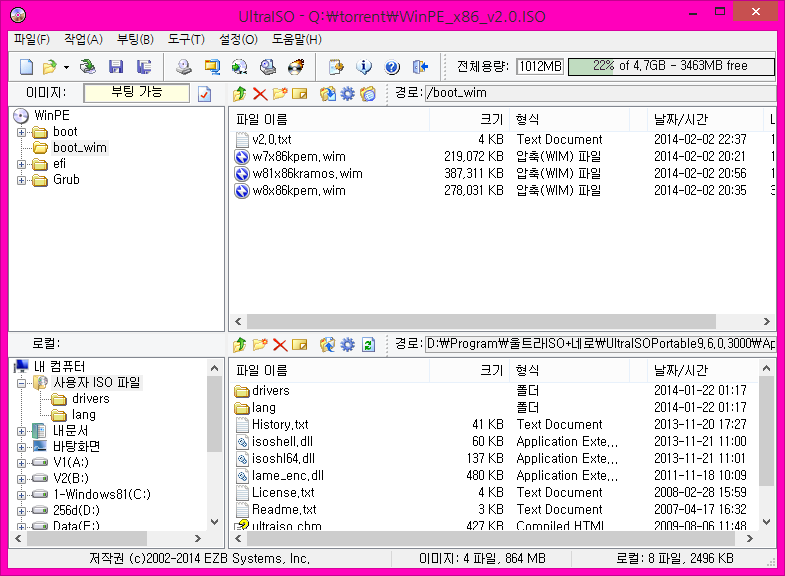
이제 기존 PE.iso를 엽니다(아까 마운트 하신 것은 언마운트 하시고 하세요. 저장이 안 됩니다)
이렇게 되고 보니까, 처음 마운트도 울트라iso로 하는게 작업연계성이 좋겠네요.
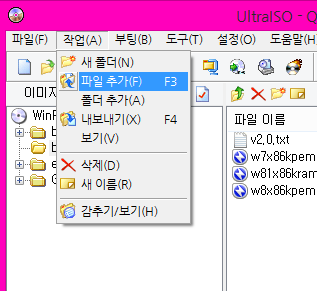
bootwim폴더 클릭하시고, 방금 만든 wim 파일추가 합니다
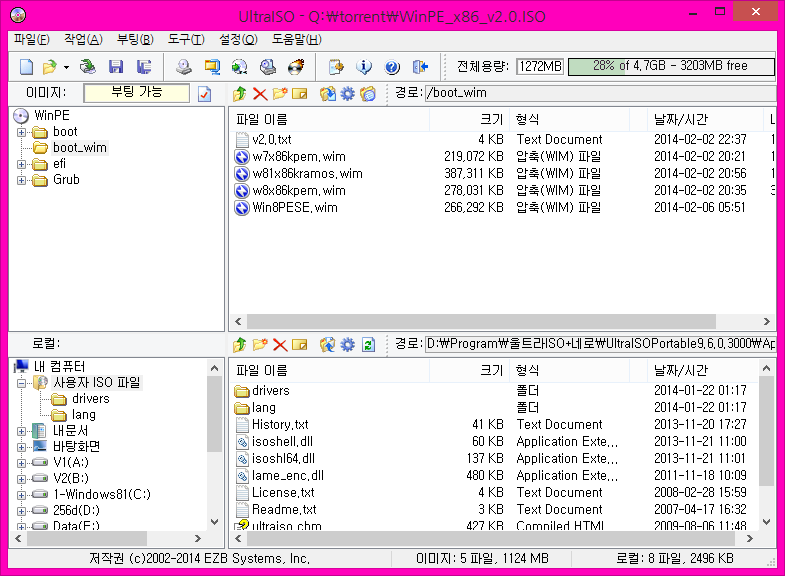
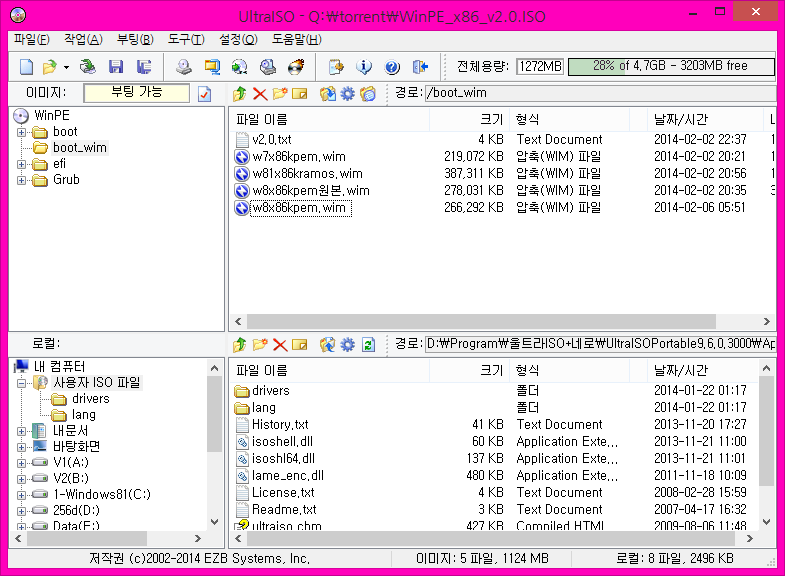
만든 wim으로 부팅하기 위하여, 파일 이름을 바꿔치기합니다 ㅎ
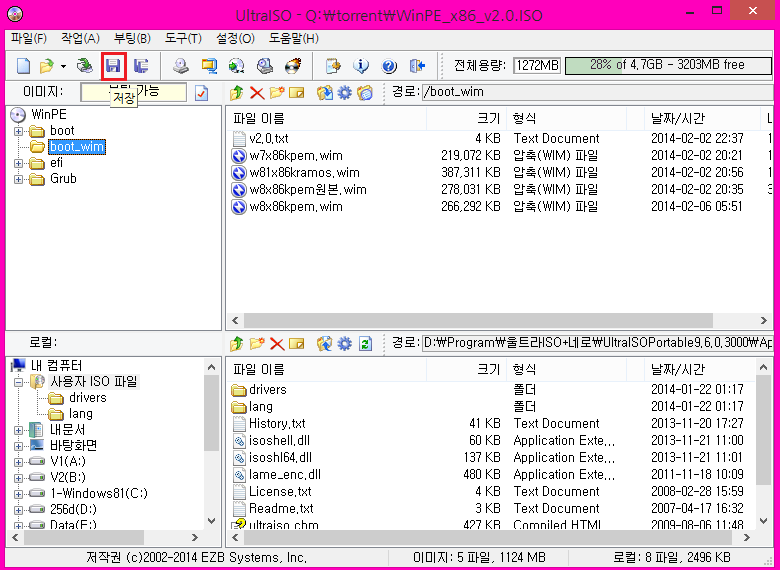
저장을 합니다
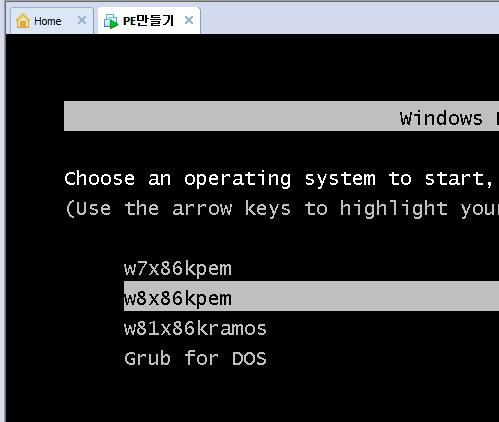
브이엠웨어, 버추얼박스 등 가상머신으로 부팅해봅니다
실컴에 하시려면 그냥 wim파일만 EasyBCD등으로 부팅추가해주시면 하드부팅이라서 편하고 빠릅니다
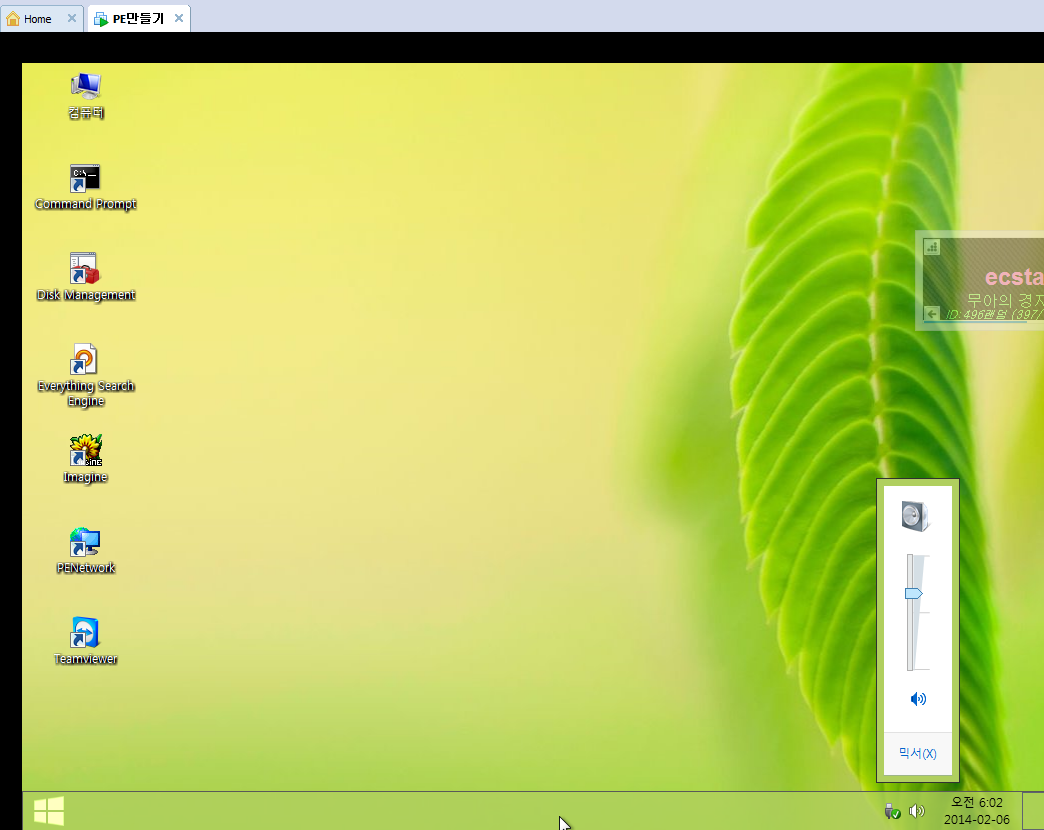
볼륨추가 성공!
1년전에는 삽질만 몇달?하다가 소리나오는 pe들이 나와서 그만뒀죠 ㅎㅎ
그래서 지금 이렇게 되는건 엄청 쉽다고 하는겁니다. 30분도 안 걸리는 듯 하네요
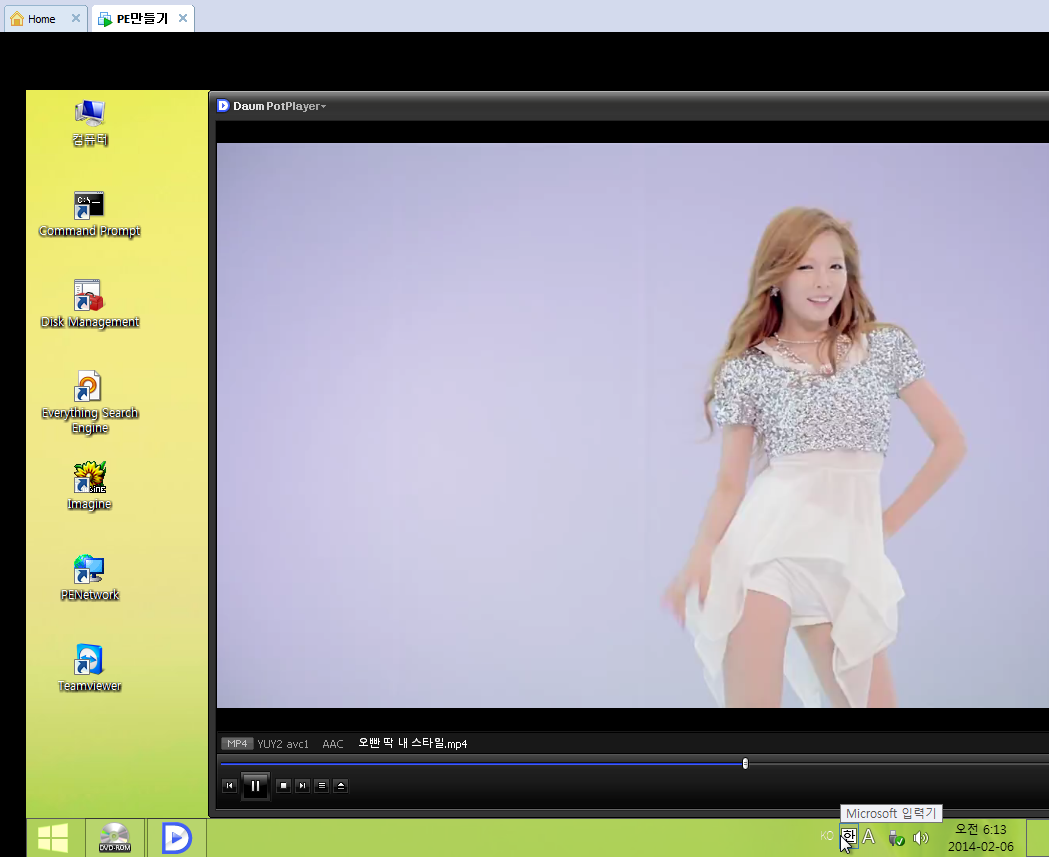
팟플레이어 그냥 돌아가네요 ㅎㅎ
--------------
아...뒷처리가 남았네요?
뒤에 살짝 만든 파티션은? 볼륨삭제 ->볼륨확장...끝. 쉽게 원상복구됩니다.
댓글 [10]
-
jiyoungjjang 2014.02.06 12:12
-
skyboarder 2014.02.06 17:42
한번 따라해보고 싶어서 했는데 왜 저는 마운트가 안될까요?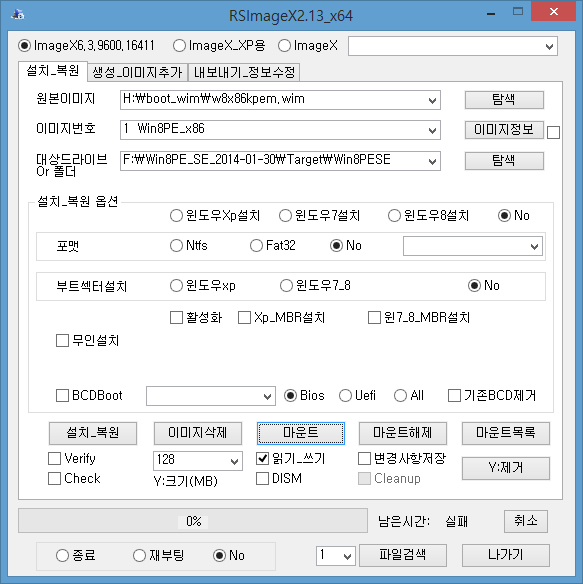
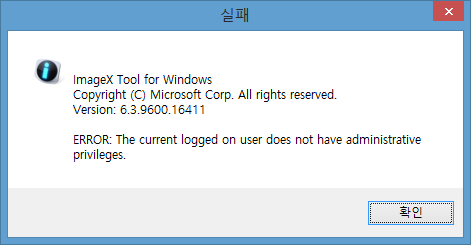
-
카리스마조 2014.02.06 18:02 툴을 관리자권한으로 실행해보세요.
-
skyboarder 2014.02.06 18:04
관리자권한으로 실행하면 이렇게 뜨네요
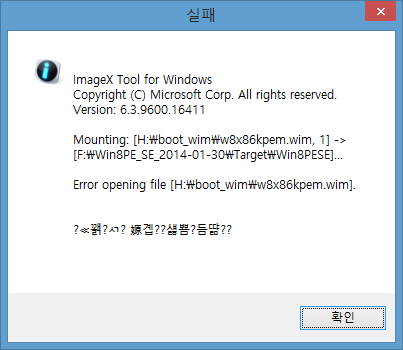
-
suk 2014.02.06 18:36
설치_복원으로 하세요. iso를 쓰기할 수 없어서 에러가 나는겁니다.
-
rice 2014.02.06 18:09 w8x86kpem.wim 이미지 파일 특성상 관리자 권한으로 해도 마운트가 안됩니다.
(용량 문제로 이미지 파일에 마운트에 필요한 파일이 부족함)
RSImageX 실행 - 설치_복원 메뉴 - 원본이미지/대상드라이브/이미지번호 정함
- 설치_복원 버튼을 클릭 - 그리고, 빌더를 사용하여 해보세요.
wim8.rtm순정이 아닐경우 아래와 같이 해보세요.
Images Configuration에서 - script - choose your image index 의 항목에서
install.wim 이미지 파일의 순서를 지정하고 해보세요.
-
카리스마조 2014.02.06 18:10 마운트 하신 경로를 보니 H가 ISO군요 wim파일을 복사해서 하드에 넣은다음 마운트해보세요. 관리자권한으로요.
-
삐리리 2014.02.06 23:05
상세한 이미지 설명 고맙습니다!!! ^^
-
tanny tales 2014.02.14 09:27
특이하군요 ^^
-
comaster 2014.02.17 13:58
일단 좋은 방안이군요.
| 번호 | 제목 | 글쓴이 | 조회 | 추천 | 등록일 |
|---|---|---|---|---|---|
| [공지] | 강좌 작성간 참고해주세요 | gooddew | - | - | - |
| 2341 | 소프트웨어| 여유분128mb램가지고 인터넷 속도 빠르게 해봅시다 [7] | 똥꼬빤쮸 | 9647 | 2 | 04-01 |
| 2340 | 윈 도 우| PE에서 ISO이미지로 OS설치방법 [8] |
|
10333 | 2 | 03-29 |
| 2339 | 윈 도 우| Windows Embedded 8 standard 제대로 설치하기 [8] | FLP386 | 8817 | 7 | 03-28 |
| 2338 | 윈 도 우| 토커 Total Commander 가벼운 팁하나 올립니다 [18] | 눈이 | 7323 | 6 | 03-25 |
| 2337 | 기 타| benq mbr사용시 키코드값 [9] | DarknessAn | 4245 | 0 | 03-25 |
| 2336 | 기 타| 개인용 무료 웹하드중 속도 빠른곳 [15] | 김뽈로 | 8811 | 6 | 03-22 |
| 2335 | 윈 도 우| 원도우 환경 통째로 옮겨주는 PCmover Express [2] | 조남식 | 7070 | 1 | 03-21 |
| 2334 | 윈 도 우| Windows Embedded standard 7 sp1 Toolkit 사용법 [3] | FLP386 | 11024 | 6 | 03-19 |
| 2333 | 윈 도 우| IE11 호환성 개선, 'IE11 엔터프라이즈 모드 for Windows7'... [29] | 캇떼니시로 | 18615 | 4 | 03-17 |
| 2332 | 기 타| 구글계정 가입시 연령미달 경고와 함께 가입이 안될때는... [1] | 빛과그림자 | 5018 | 0 | 03-16 |
| 2331 | 하드웨어| 윈도우 설치 이미지에 네트워크 드라이버 통합하기 [8] | CraXicS | 8048 | 3 | 03-16 |
| 2330 | 소프트웨어| TightVNC설정값을 저장해봅시다 [3] | DarknessAn | 4530 | 0 | 03-15 |
| 2329 | 기 타| MP3 실시간 재생 및 검색, 다운로드 [9] |
|
6693 | 4 | 03-13 |
| 2328 | 소프트웨어| 프리모캐쉬(v0.99) 효과적인 세팅.. [9] |
|
10914 | 1 | 03-12 |
| 2327 | 소프트웨어| 2nd - 윈도우7에서 Unlocker의 유용한 사용방법 [7] |
|
4548 | 0 | 03-12 |
| 2326 | 소프트웨어| MP3 손쉽게 다운로드하자, Make to file [2] | 흐힝흐힝 | 6284 | 2 | 03-11 |
| 2325 | 기 타| 팟플레이어 wasapi 설정 2채널 스피커 사용시 입체 음향 [5] | 광복동 | 7588 | 4 | 03-10 |
| 2324 | 기 타| 갤럭시 노트3 헤드폰 음질향상 팁 [1] | 광복동 | 5881 | 1 | 03-10 |
| 2323 | 소프트웨어| 1st - 윈도우8과 8.1에서 Unlocker의 유용한 사용방법 [3] |
|
5876 | 3 | 03-10 |
| 2322 | 윈 도 우| assoc로 마음대로 메모장으로 확장자 연결하는 방법 [3] | suk | 4471 | 2 | 03-10 |

와 잘봤습니다.